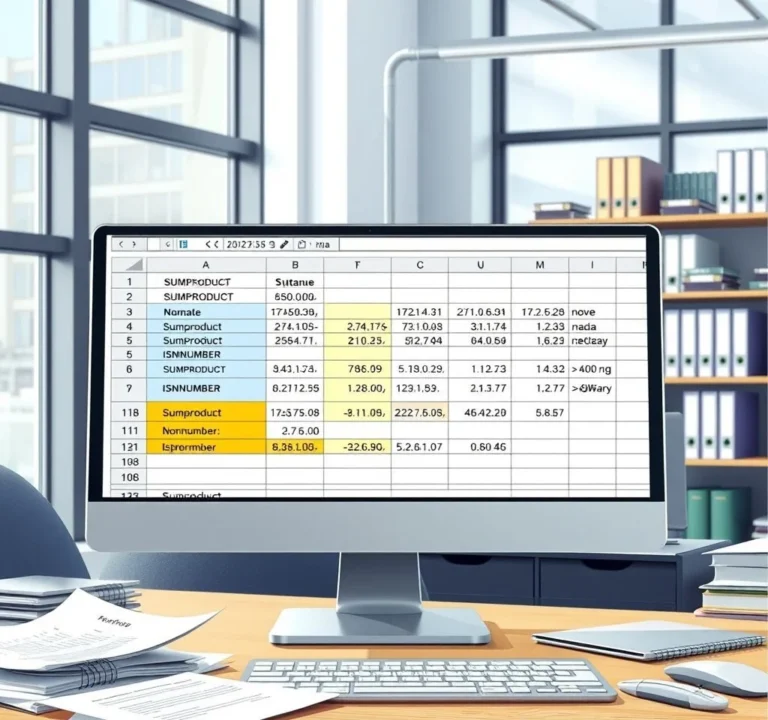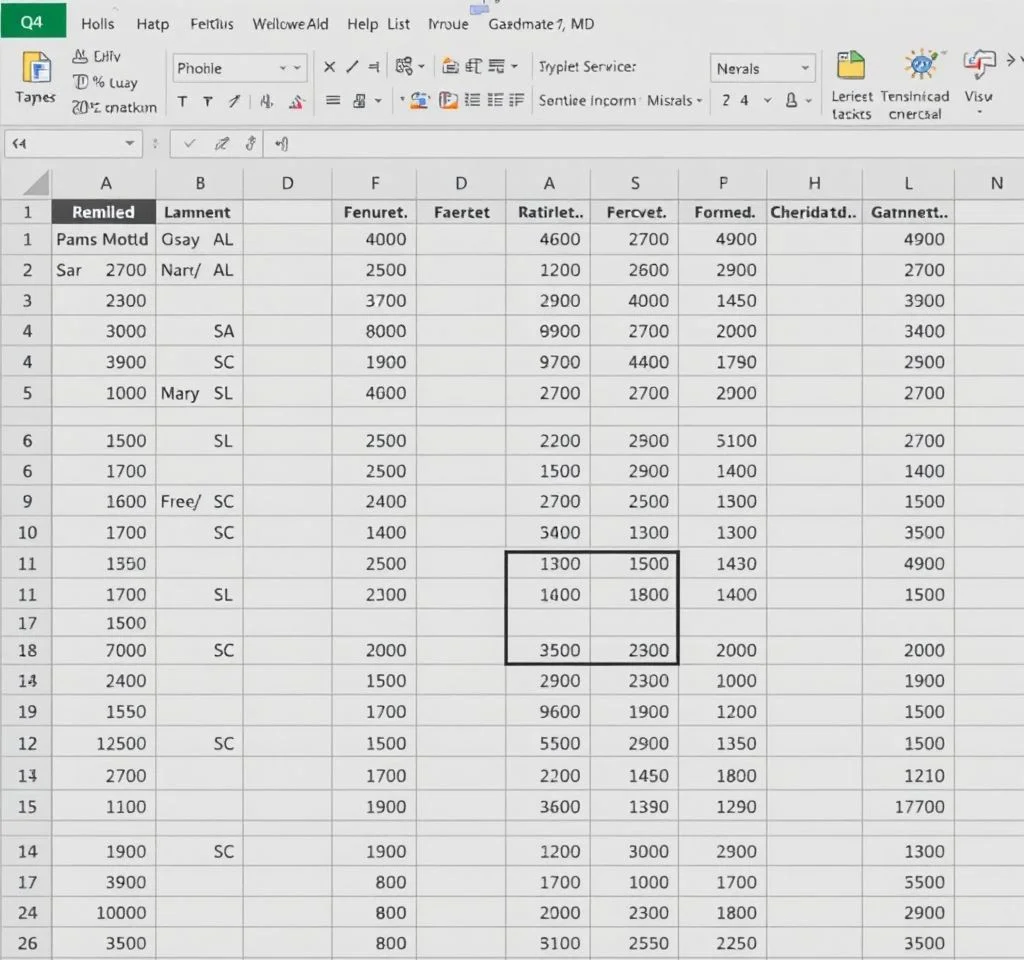
엑셀에서 여러 시트의 데이터를 하나로 통합하는 것은 업무 효율성을 크게 향상시키는 핵심 기능입니다. 월별 판매 현황이나 분기별 집계표를 만들 때 각각의 시트에 분산된 데이터를 효과적으로 결합하는 방법을 알아야 합니다. 이번 가이드에서는 3개의 월별 시트를 활용해 분기별 통합 시트를 만드는 실전 테크닉과 다양한 응용 방법을 상세히 설명하겠습니다.
엑셀 시트 통합의 기본 원리와 SUM 함수 활용법
여러 시트의 동일한 위치에 있는 셀 값들을 합치는 가장 효과적인 방법은 SUM 함수를 활용하는 것입니다. 엑셀의 3D 참조 기능을 사용하면 연속된 시트의 같은 위치 셀들을 한 번에 계산할 수 있습니다. 예를 들어 10월, 11월, 12월 시트의 C5 셀 값들을 모두 더하려면 =SUM(10월:12월!C5) 형태의 수식을 사용합니다. 이때 시트명이 숫자로 시작하거나 공백이 포함된 경우 홑따옴표로 감싸주어야 하며, 시트와 셀 주소는 느낌표(!)로 구분하고 시트 범위는 콜론(:)으로 표시합니다. SUM 함수의 고급 활용 방법을 참고하면 더욱 다양한 계산 기법을 익힐 수 있습니다.
단계별 시트 통합 과정과 실무 적용 방법
첫 번째 단계는 통합할 시트들의 구조가 동일한지 확인하는 것입니다. 각 시트의 표 형태, 셀 위치, 데이터 형식이 일치해야 정확한 통합이 가능합니다. 두 번째로는 새로운 통합 시트를 만들고 첫 번째 셀에 =SUM( 을 입력한 후 첫 번째 시트를 클릭하여 해당 셀을 선택합니다.
- Shift 키를 누른 상태에서 마지막 시트를 클릭하여 범위를 지정합니다
- 엔터키를 눌러 수식을 완성하고 결과를 확인합니다
- 채우기 핸들을 활용해 수식을 다른 셀로 복사합니다
- 행과 열 단위로 드래그하여 전체 표를 완성합니다
데이터 유형별 통합 전략과 주의사항
숫자 데이터의 경우 단순한 SUM 함수로 충분하지만, 텍스트나 날짜 데이터가 혼재된 경우에는 다른 접근 방식이 필요합니다. CONCATENATE 함수나 &연산자를 활용하면 텍스트 데이터를 효과적으로 결합할 수 있고, 날짜 데이터는 MAX나 MIN 함수를 활용해 최신 또는 가장 오래된 날짜를 추출할 수 있습니다.
| 데이터 유형 | 적용 함수 | 활용 예시 |
|---|---|---|
| 숫자 합계 | SUM | 매출액, 수량 통합 |
| 평균값 | AVERAGE | 평점, 성과지표 통합 |
| 최대값 | MAX | 최고 매출, 최대 재고 |
| 최소값 | MIN | 최저 비용, 최소 재고 |
고급 시트 통합 기법과 자동화 방안
대량의 시트를 다룰 때는 VBA 매크로나 파워쿼리를 활용한 자동화가 효과적입니다. 특히 시트 개수가 10개 이상이거나 정기적으로 반복되는 작업의 경우 파워쿼리 기능을 통해 원클릭으로 데이터 통합이 가능합니다. 또한 INDIRECT 함수를 활용하면 동적으로 시트명을 참조하여 더욱 유연한 통합 시스템을 구축할 수 있습니다.
조건부 통합이 필요한 경우에는 SUMIF나 SUMIFS 함수를 3D 참조와 결합하여 활용합니다. 예를 들어 특정 제품만의 매출을 통합하거나 특정 기간의 데이터만 선별적으로 합칠 때 유용합니다. 이러한 고급 기법들을 마스터하면 복잡한 데이터 분석 업무도 효율적으로 처리할 수 있습니다.
오류 방지와 데이터 검증 방법
시트 통합 과정에서 발생할 수 있는 주요 오류를 예방하려면 몇 가지 검증 절차를 거쳐야 합니다. 먼저 각 시트의 데이터 형식이 일치하는지 확인하고, 빈 셀이나 텍스트가 섞인 숫자 데이터가 없는지 점검합니다. 엑셀 오류 해결 가이드를 참조하면 다양한 문제 상황에 대한 해결책을 찾을 수 있습니다.
데이터 검증을 위해서는 각 시트별 총합을 별도로 계산한 후 통합 시트의 결과값과 비교하는 방법을 추천합니다. 또한 조건부 서식을 활용하여 이상값이나 누락된 데이터를 시각적으로 식별할 수 있도록 설정하면 더욱 안전한 데이터 관리가 가능합니다. 정기적인 백업과 버전 관리도 중요한 요소입니다.
실무에서 자주 사용되는 시트 통합 응용 사례
기업 환경에서는 월별 매출 보고서, 분기별 성과 분석, 연간 예산 집계 등 다양한 상황에서 시트 통합 기능을 활용합니다. 특히 여러 지점이나 부서별로 분산된 데이터를 본사에서 취합할 때 이 방법이 매우 유용합니다. 엑셀 365의 협업 기능과 결합하면 실시간으로 업데이트되는 통합 대시보드도 구축할 수 있습니다.
개인 업무에서도 가계부 관리, 프로젝트 진행 상황 추적, 학습 성과 분석 등 다양하게 응용 가능합니다. 핵심은 일관된 데이터 구조를 유지하고 적절한 함수를 선택하는 것입니다. 이러한 기본기를 탄탄히 다지면 어떤 복잡한 데이터 통합 작업도 체계적으로 해결할 수 있게 됩니다.